
Edgeでパスワードが保存されないときの解決方法
Edgeでパスワードが保存されない・保存を提案されない問題のトラブルシューティングです。Edgeでパスワードが保存できないときは、[パスワードの保存を提案]の設定と保存しないリストの確認を行なってください。
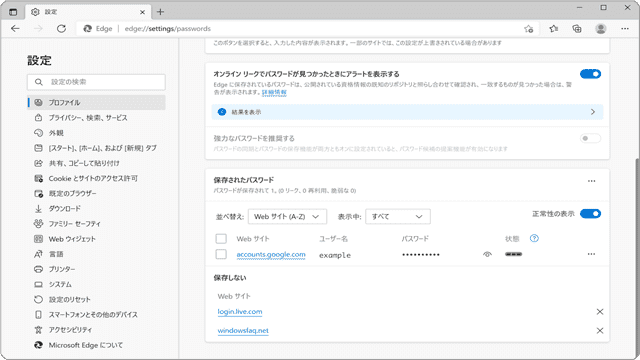
対象OS Windows 10、Windows 11
Microsoft Edgeでパスワードが保存されないときは
Microsoft Edgeでパスワード保存機能を利用するためには、機能を有効にする必要があります。機能が有効になっているか確認してください。機能が有効になっている場合は、一度、機能をオフにしてから、再度オンにしてください。
-
Microsoft Edgeを起動して、画面右上にある[
 (設定など)]アイコンをクリックします。
(設定など)]アイコンをクリックします。
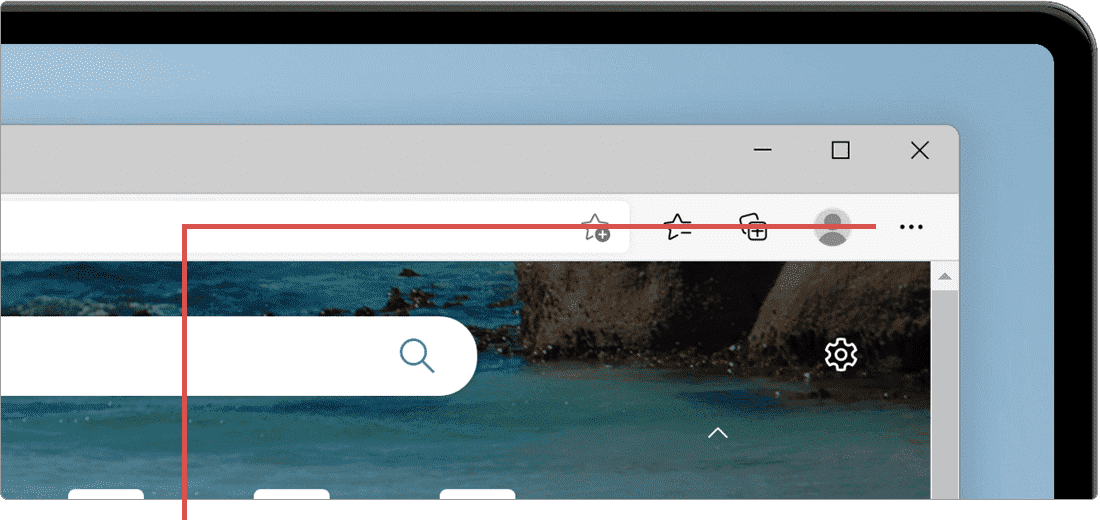
[…(設定など)]アイコンをクリックします。 -
表示されたメニューの中から[設定]を選択します。
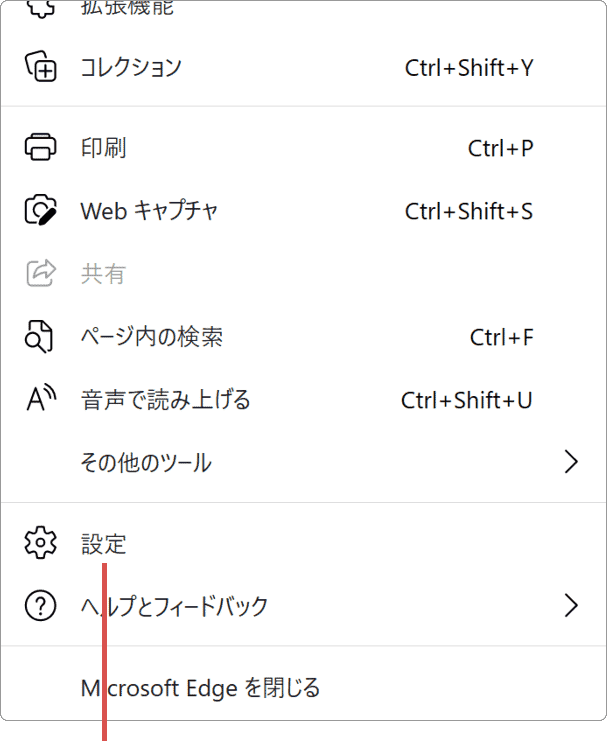
[設定]を選択します。 -
メニューの中から[プロファイル]を選択します。
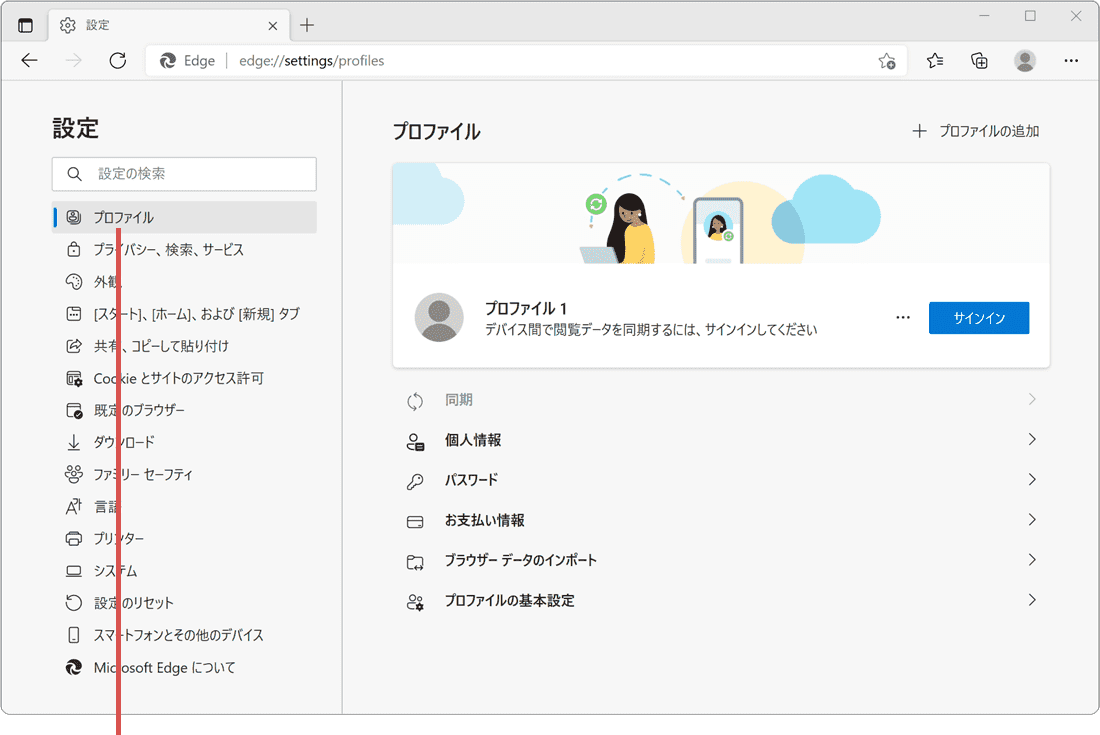
[プロファイル]を選択します。 -
[パスワード]を選択します。
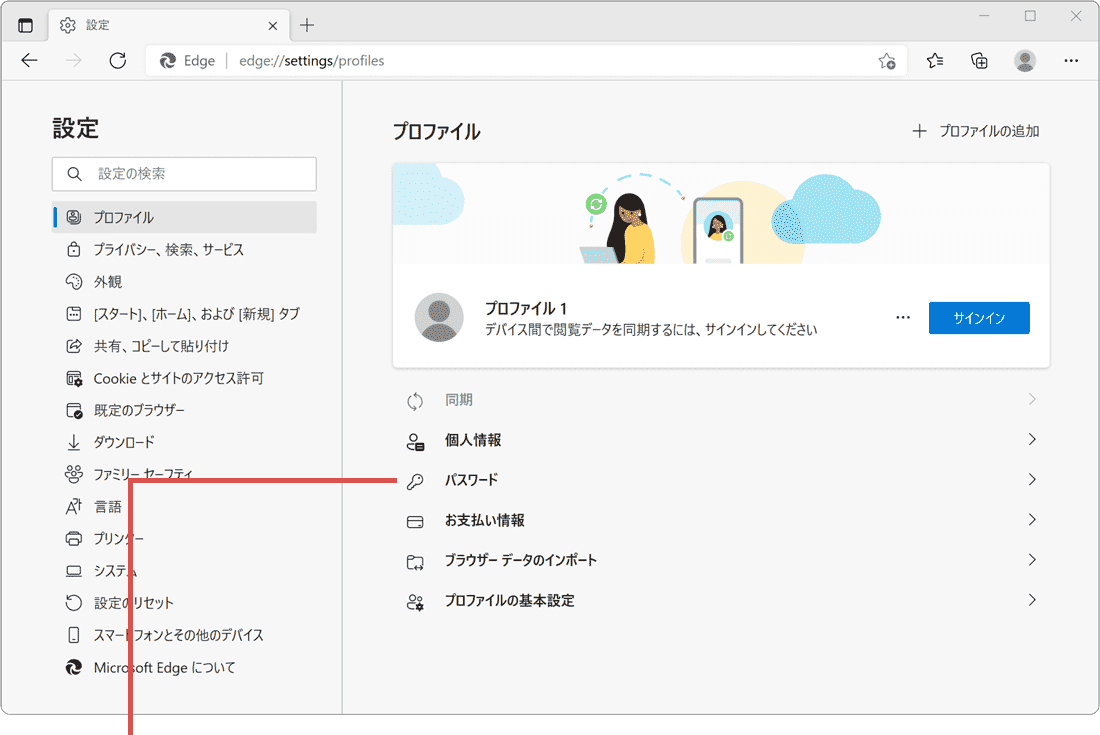
[パスワード]を選択します。 -
[パスワードの保存を提案]のトグルスイッチをオンにします。(はじめからオンの時は一度オフにしてください)
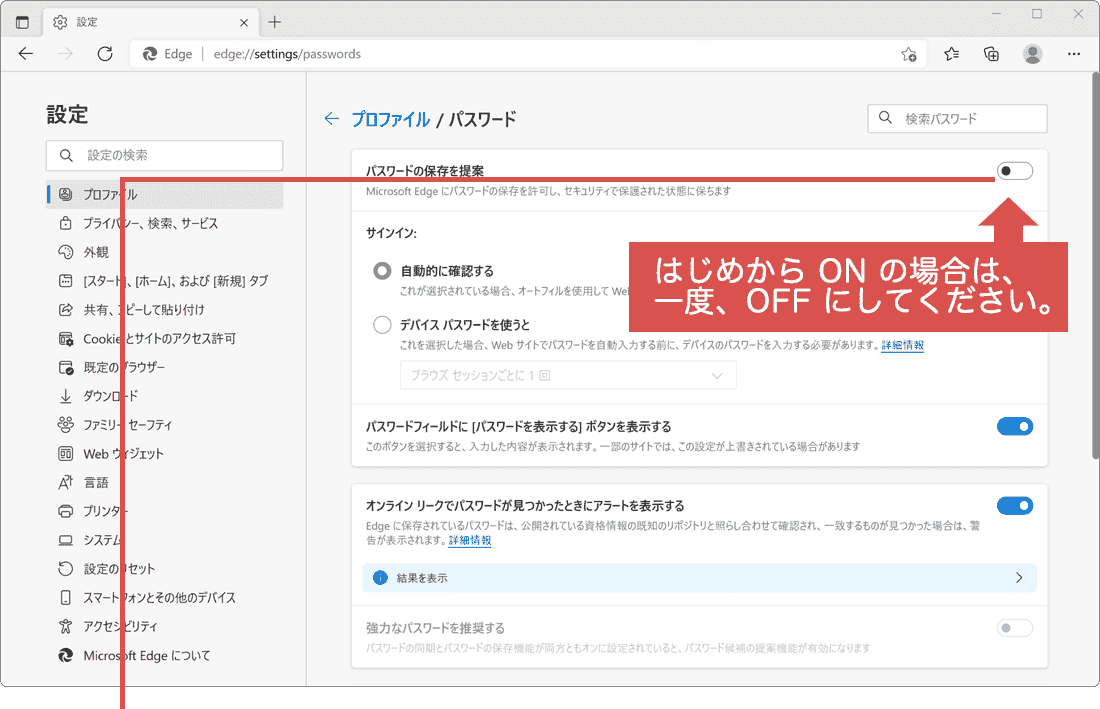
[パスワードの保存を提案]をオンにします。
![]() ヒント:
[パスワードの保存を提案]がはじめからオンになっている場合は、一度オフにしてから、再度オンに切り替えてください。
ヒント:
[パスワードの保存を提案]がはじめからオンになっている場合は、一度オフにしてから、再度オンに切り替えてください。
Edgeのパスワード保存リストの確認
[パスワードの保存を提案]をオンにしても、パスワード保存のメッセージが表示されない場合は、「保存しない」リストに該当のサイトが登録されていないか確認してください。
-
Microsoft Edgeを起動して、画面右上にある[
 (設定など)]アイコンをクリックします。
(設定など)]アイコンをクリックします。
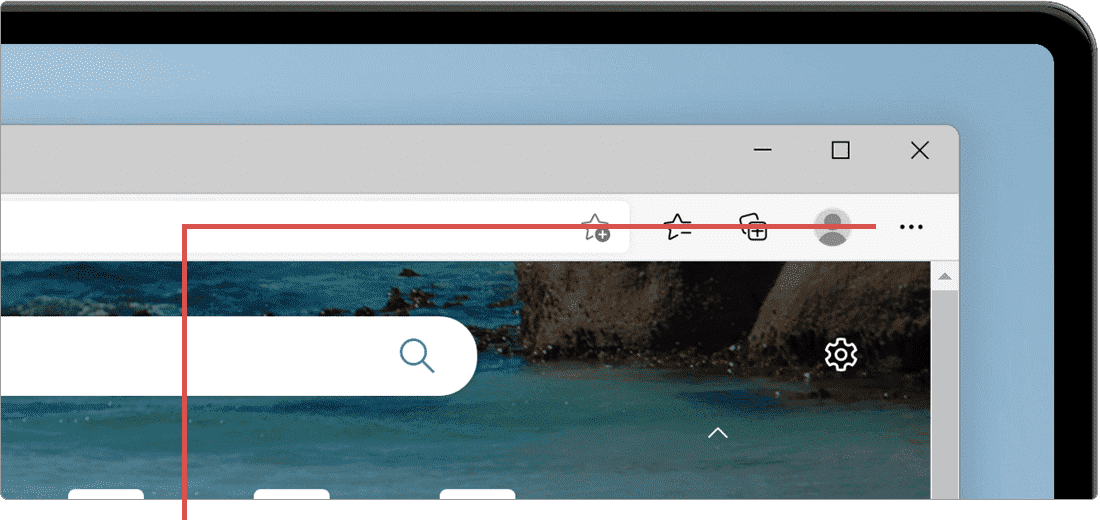
[…(設定など)]アイコンをクリックします。 -
表示されたメニューの中から[設定]を選択します。
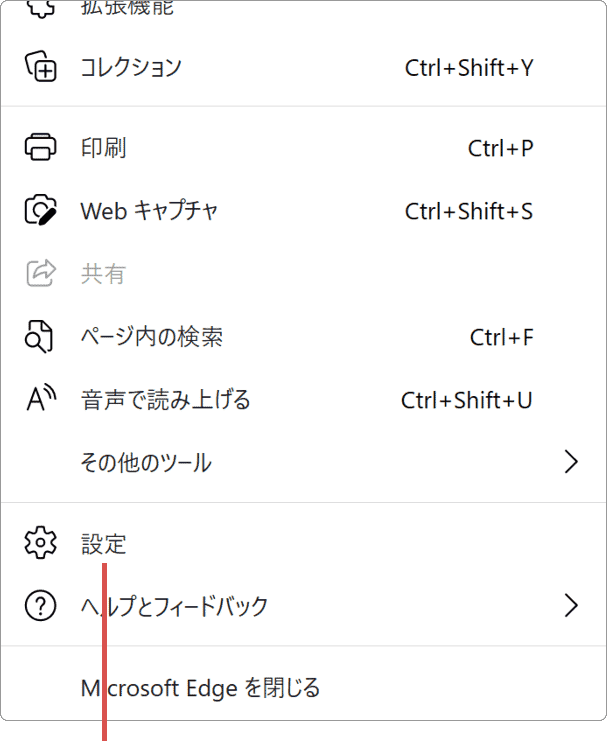
[設定]を選択します。 -
メニューの中から[プロファイル]を選択します。
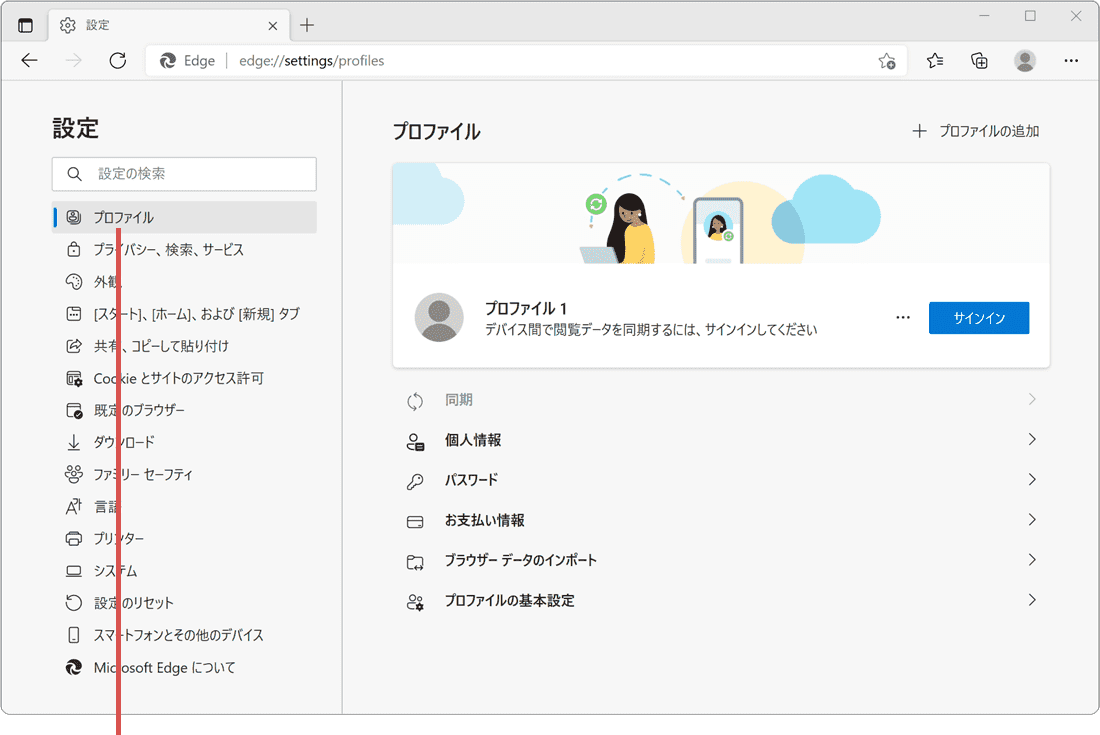
[プロファイル]を選択します。 -
[パスワード]を選択します。
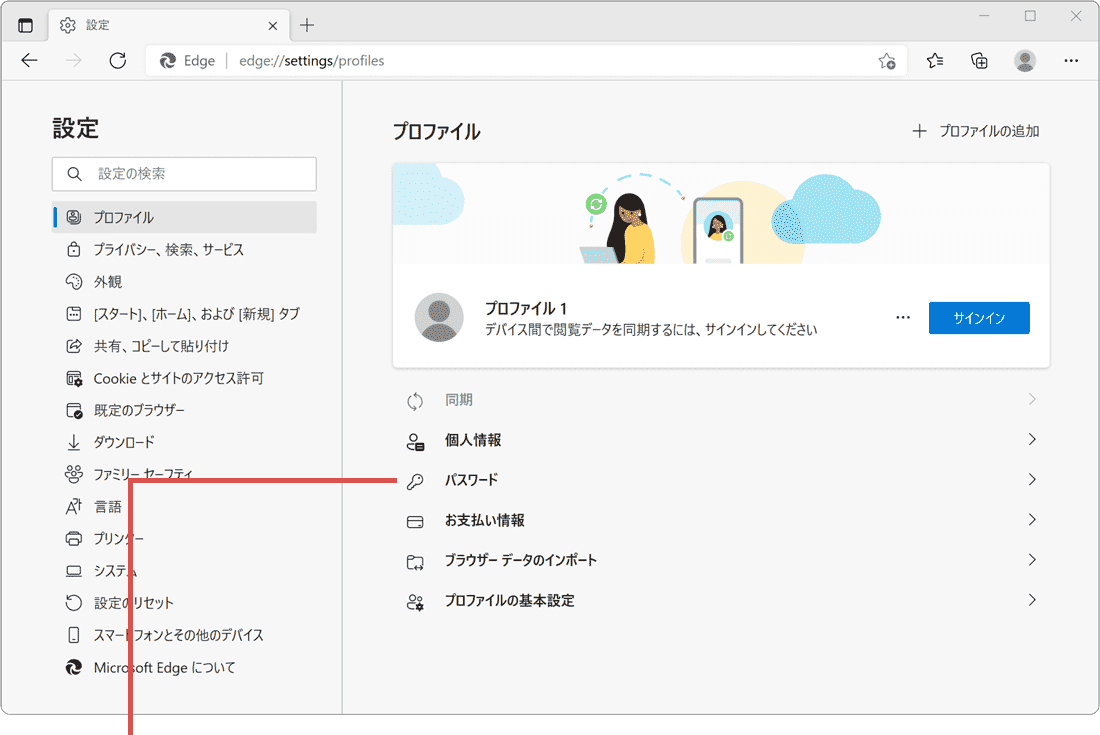
[パスワード]を選択します。 -
保存しないリストに登録があれば X をクリックして削除します。
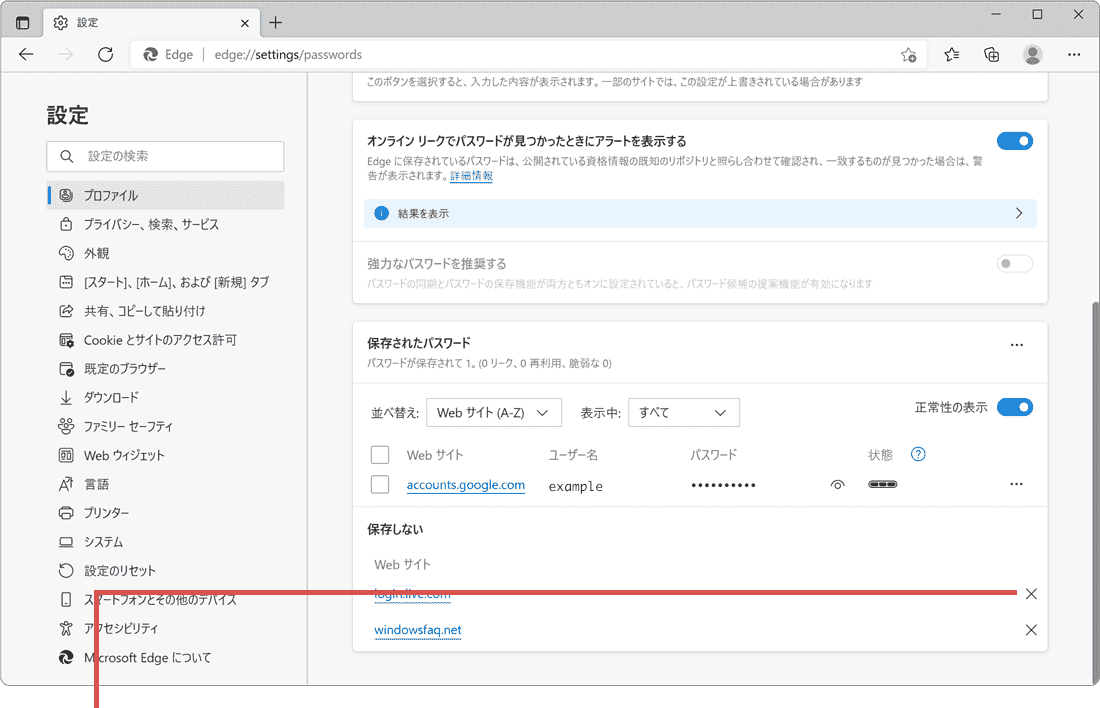
X をクリックして削除します。
![]() ヒント:
保存しないリストの中に登録されているサイトでは、パスワード保存がされません(パスワード保存の提案が表示されません)。意図しないサイトが登録されている場合は、すべて削除してください。
ヒント:
保存しないリストの中に登録されているサイトでは、パスワード保存がされません(パスワード保存の提案が表示されません)。意図しないサイトが登録されている場合は、すべて削除してください。
関連サイト(外部)
Microsoft Edge でパスワードを保存または削除する (マイクロソフト)
![]()
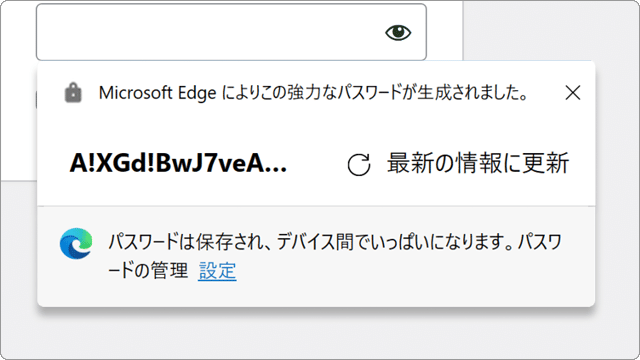
 Copyright e-support. All Rights Reserved.
Copyright e-support. All Rights Reserved.